Viele von Ihnen haben gehört, wie Leute gefragt haben, wie das geht Spielen Sie Amazon Music auf der Apple Watch. Es ist weil Apple Watch beginnt bereits, andere digitale Streaming-Musikplattformen zu akzeptieren. Sagen Spotify als Beispiel. Auf der Apple Watch wird es bereits berühmt. Zusätzlich, Spotify kann Musik von der Apple Watch streamen und sogar Offline-Inhalte herunterladen.
Wie wäre es nun mit Amazon Music? Wie ist der aktuelle Stand dieses beliebten Musik-Streaming-Dienstes auf der Apple Watch? In diesem Artikel werden wir nur darüber sprechen. Wie man Spielen Sie Amazon Music auf der Apple Watch und wie man Musik streamt. Können Sie Offline-Inhalte herunterladen? Lesen Sie mit, um mehr Details zu erfahren.
Wir stellen auch ein Tool vor, das Ihnen das Leben erleichtert und Amazon Music ohne Probleme genießen kann. Sie werden überrascht sein, wie viel Geld Sie mit vertrauenswürdigen App-Tools von Drittanbietern sparen.
Inhaltsverzeichnis Teil 1. Können Sie Amazon Music auf der Apple Watch abspielen? Teil 2. Wie streame ich Amazon Music auf der Apple Watch? Teil 3. Der beste Weg, Amazon Music auf der Apple Watch abzuspielen Teil 3. Zusammenfassung
If Spotify im Rampenlicht steht, um auf der Apple Watch verfügbar zu werden, was ist dann mit Amazon Music? Seit kurzem ist dies Realität geworden. Amazon Music ist jetzt als App auf der Apple Watch verfügbar. Überprüfen Sie Ihre Watch-App auf Ihrem iPhone oder den App Store auf Ihrer Apple Watch.
Nun, da Sie wissen, dass Sie es können Spielen Sie Amazon Music auf der Apple Watch. Was ist der Haken? Obwohl Amazon Music bereits eine App auf der Apple Watch hat, können Sie immer noch keine Offline-Inhalte des Dienstes abspielen. Für viele war es eine Enttäuschung. Dies ist jedoch keine alte Nachricht, da Spotify war auf der gleichen Strecke.
Natürlich können Sie das Streamen Sie Musik von Amazon Music direkt aus Wi-Fi oder über Ihr iPhone. Aber die Erfahrung ist wirklich anders, wenn Sie dafür keine Telefon- oder Wi-Fi-Verbindung benötigen. Um Ihnen den Einstieg zu erleichtern, hier sind zwei Möglichkeiten, Amazon Music auf Ihrer Apple Watch zu installieren.
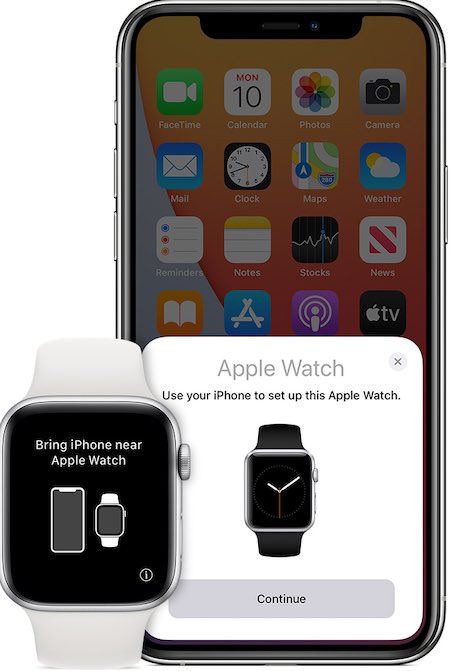

Nachdem Sie die Amazon Music App auf Ihrer Apple Watch installiert haben, ist es an der Zeit, Musik zu streamen. Es sollte beliebten Musik-Streaming-Apps wie z Spotify Musik und Apple Music.
Sind Sie bereit, Apple Music auf der Apple Watch abspielen? Bevor Sie das tun können, müssen Sie einige Dinge vorbereiten. Heutzutage ist jede Musik-Streaming-App (oder jede App) anfällig für Sicherheitsprobleme. Aus diesem Grund verifiziert Amazon Music Dinge gerne. Das gilt auch für Google, YouTube, Facebook und andere bekannte Digitalunternehmen. Aber bevor Sie fortfahren, vergewissern Sie sich:
Hier sind also die Schritte zum Streamen von Musik auf Amazon Music auf Ihrer Apple Watch
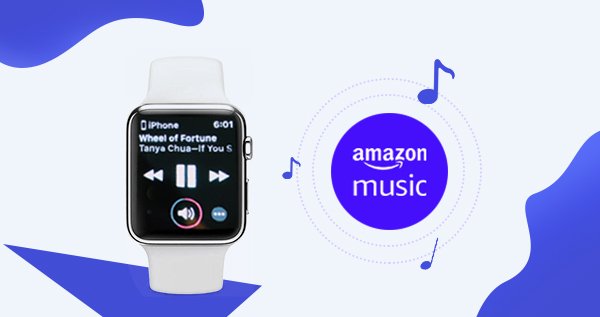
Es ist alles großartig! Sie brauchen jetzt nicht einmal ein iPhone, um Ihre Songs abzuspielen! Sie können joggen und Ihr Training absolvieren, indem Sie nur Ihre Apple Watch mitbringen. Haben Sie jedoch daran gedacht, keine stabile Internetverbindung zu haben, während Sie Amazon Music auf Ihrer Uhr hören? Und was ist, wenn es gar keine Internetverbindung gibt, wie in einem Wald oder auf einem Campingplatz? Was sollten Sie dann tun? Es wird unser nächstes Thema sein: How to Laden Sie Amazon Music herunter auf Ihrer Apple Watch, um sie als Offline-Inhalt abzuspielen.
Jetzt fragen Sie sich also, wie das geht Spielen Sie Amazon Music auf der Apple Watch ohne Internetverbindung oder iPhone. Ist das überhaupt möglich? Es ist klar, dass Apple Music diese Funktion jetzt wahrscheinlich verhindert, weil Amazon Music direkt ist Konkurrent von Apple Music.
Sie können dies tun, indem Sie ein Amazon Music Downloader-Tool verwenden. Dieses Tool kann Ihre Amazon Music herunterladen und in ein Standardmusikformat konvertieren, das Ihre Apple Watch erkennen kann. Der Name dieses Tools ist DumpMedia Amazon Music Converter.
DumpMedia Amazon Music Converter ist ein einfach zu bedienendes Werkzeug. Laden Sie die kostenlose Software von der herunter DumpMedia Seite? ˅. PC- und Mac-Versionen sind verfügbar. Hier sind die zu verwendenden Schritte DumpMedia Amazon Musikkonverter:
Kostenlos herunterladen Kostenlos herunterladen

Speichern Sie diese Songs danach auf Ihrem iPhone, indem Sie sie mit iTunes oder Apple Music synchronisieren.
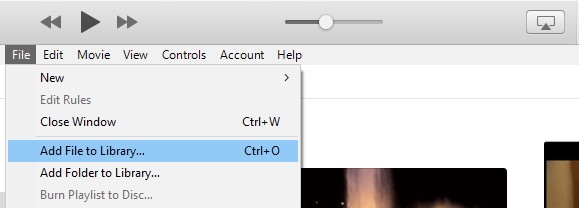
Als Nächstes synchronisieren Sie diese Songs auf Ihrer Apple Watch, um sie offline anzuhören.
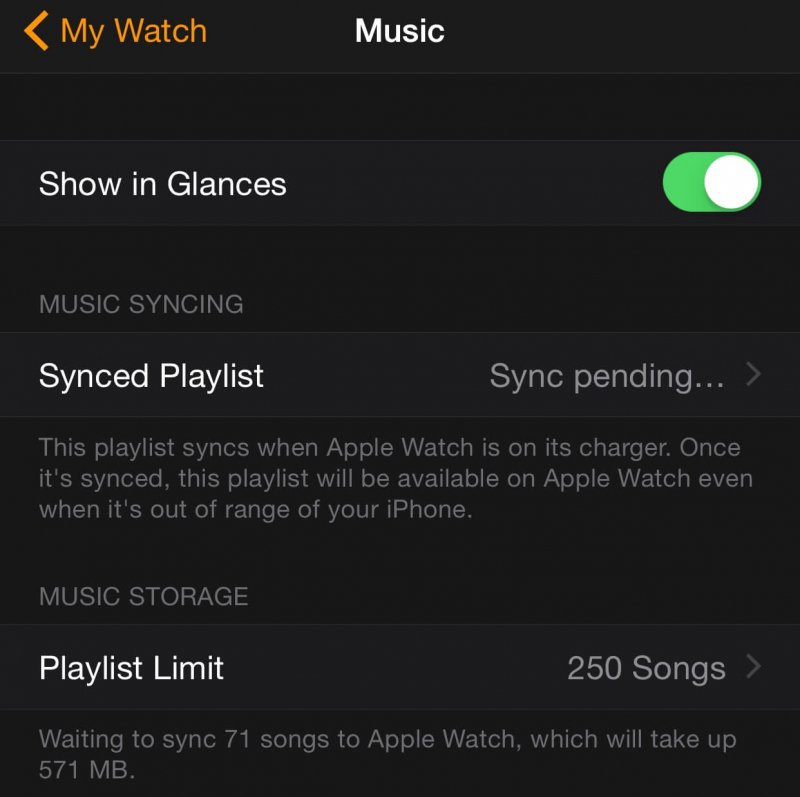
Es wird nun weiterhin Ihre konvertierten Amazon Music-Songs auf Ihre Apple Watch herunterladen. Gehen Sie einfach zur Musik-App auf Ihrer Apple Watch und spielen Sie sie alle ab.
Es ist relativ einfach zu Spielen Sie Amazon Music auf der Apple Watch. Die Amazon Music App darf bereits auf Ihrer Uhr laufen. Sie müssen es nur aus dem App Store installieren. Danach können Sie Amazon Music-Songs bereits out of the Box von Ihrer Apple Watch streamen.
Um die Funktionalität Ihrer Apple Watch zu erweitern und heruntergeladene Amazon Music auf Ihrer Uhr abzuspielen, verwenden Sie ein praktisches Drittanbieter-Tool namens the DumpMedia Amazon Music Converter. Dieser Konverter lädt Ihre Amazon Music bequem herunter und konvertiert sie in Standardformate, die Ihre Apple Watch verstehen kann. Synchronisieren Sie diese Songs einfach mit iTunes oder Apple Music mit Ihrem iPhone und laden Sie sie dann mit der synchronisierten Wiedergabeliste auf Ihr iPhone herunter.
